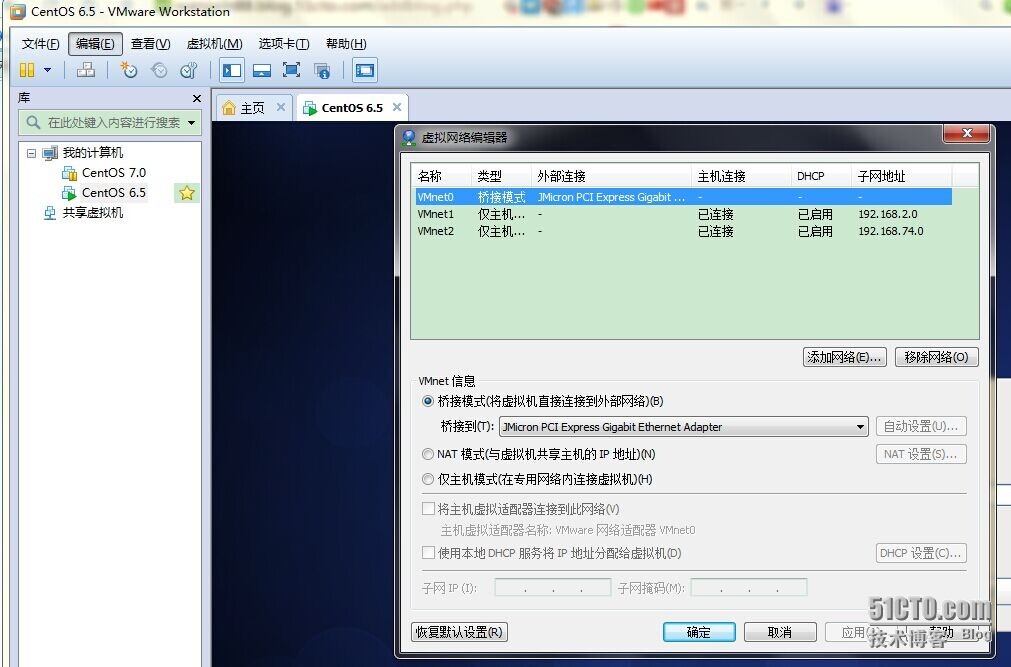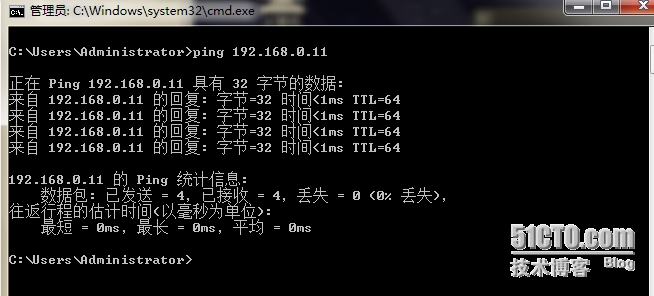Linux 版本:Cent 6.5 X86
VMware workstation 10.0
win7 Ultimate x86 ,Linux 均可以正常鏈接網絡【採用橋接方式】
遇到問題:
win7 可以 ping 通linux及網關,linux不能ping通網關及win7,但能鏈接網絡。
前提:
需要手動配置linux的IP爲靜態,WIN7的可以隨意,但是一般在一個網段(不然配置較複雜了),保證可以正常通信訪問。
解決:
通過手動改ip及相關配置的方法之後,仍然未能ping通,改鏈接方式爲NAT,及Host-only也同樣如此。
兩邊防火牆均已關閉!
經過查找,及實驗,找到一種解決的方法,可以通過VMware Station裏面設置,截圖如下:
具體配置根據你自己的IP地址,這裏可以很省事的點擊自動生成,也不需要去考慮別的,自動回給你建立之間的鏈接。
通過上面配置之後可以看到:
linux-ping-windows
windows-ping-linux
哦,記得在VMware Station裏面的 端口設置下22,和SecureCRT的一致比較好,當然不設置貌似也行。
下面看下鏈接終端的圖吧:
鼠標右鍵選中當前項,在回話選項裏面修改具體如下:
可以修改的哦,還是上面那個選項卡那裏
╮(╯▽╰)╭先到這裏吧。
哦再說一下,這個通過工作站的設置,不僅僅是橋接方式可以完美鏈接SecureCRT,NAT方式以及Host-only也可以哦,有興趣可以自己試試。
再說小點關於上傳,下載文件到linux的。
SecureCRT這款SSH客戶端軟件同時具備了終端仿真器和文件傳輸功能。比ftp命令方便多了,而且服務器不用再開FTP服務了。rz,sz是便是Linux/Unix同Windows進行ZModem文件傳輸的命令行工具。
windows端需要支持ZModem的telnet/ssh客戶端,SecureCRT就可以用SecureCRT登陸到Unix/Linux主機(telnet或ssh均可)。
上傳文件只需在shell終端仿真器中輸入命令“rz”,即可從彈出的對話框中選擇本地磁盤上的文件,利用Zmodem上傳到服務器。下載文件只需在shell終端仿真器中輸入命令“sz文件名”,即可利用Zmodem將文件下載到“路徑/SecureCRT/download/”或(C:\Users\Administrator\Downloads)目錄下。
通過“File Transfer”可以修改上傳和下載的默認路徑。設置默認目錄:options-->session options-->file transfer。
SecureCRT傳文件的三種方式<引用 http://bbs.chinaunix.net/thread-3676091-1-1.html>
1. scp
scp 可以在 2個 linux 主機間複製文件
scp [-1246BCpqrv] [-c cipher] [-F ssh_config] [-i identity_file] [-l limit] [-o ssh_option] [-P port] [-S program] [[user@]host1:]file1 [...] [[user@]host2:]file2 scp -P port user@serverip:/home/user/filename /home/user/filename
以上端口大寫 P 爲參數,port 端口 user 爲ssh user serverip 爲遠程服務器ip或者域名 ,/home/user/filename 爲遠程服務器的文件名 /home/user/filename 爲本地服務服務器的文件名。該命令的作用就是將遠程的filename複製到本地對應的目錄下面。
例如,將文件傳到管理服務器
[root@localhost ~]# scp ./load.sh [email protected]
* 複製文件:
* 命令格式:
scp local_file remote_username@remote_ip:remote_folder
或者
scp local_file remote_username@remote_ip:remote_file
或者
scp local_file remote_ip:remote_folder
或者
scp local_file remote_ip:remote_file 第1,2個指定了用戶名,命令執行後需要再輸入密碼,第1個僅指定了遠程的目錄,文件名字不變,第2個指定了文件名;
第3,4個沒有指定用戶名,命令執行後需要輸入用戶名和密碼,第3個僅指定了遠程的目錄,文件名字不變,第4個指定了文件名;
* 複製目錄:
* 命令格式:
scp -r local_folder remote_username@remote_ip:remote_folder
或者
scp -r local_folder remote_ip:remote_folder
第1個指定了用戶名,命令執行後需要再輸入密碼;
第2個沒有指定用戶名,命令執行後需要輸入用戶名和密碼;
* 例程:
scp -r /home/space/music/ [email protected]:/home/root/others/ scp -r /home/space/music/ www.cumt.edu.cn:/home/root/others/
上面 命令 將 本地 music 目錄 複製 到 遠程 others 目錄下,即複製後有 遠程 有 ../others/music/ 目錄
======
從 遠程 複製到 本地
======
從 遠程 複製到 本地,只要將 從 本地 複製到 遠程 的命令 的 後2個參數 調換順序 即可;
例如:
scp [email protected]:/home/root/others/music /home/space/music/i.mp3 scp -r www.cumt.edu.cn:/home/root/others/ /home/space/music/
scp的優點是使用簡單,缺點是無法列出遠端目錄和改變目錄。
2. ZMODEM file send/recv
rz: 上傳文件只需在shell終端仿真器中輸入命令“rz”,即可從彈出的對話框中選擇本地磁盤上的文件,利用Zmodem上傳到服務器,例如(上傳一個rsyncd.conf文件到服務器):
[root@localhost ~]# rz rz waiting to receive.
正在開始 zmodem 傳輸。 按 Ctrl+C 取消。 正在傳輸 rsyncd.conf... 100% 715 bytes 715 bytes/s 00:00:01 0 錯誤
sz: 下載文件只需在shell終端仿真器中輸入命令“sz 文件名”,即可利用Zmodem將文件下載到“路徑/SecureCRT-5.1.3/download/”目錄下,例如(下載服務器當前目錄下的rsyncd.conf文件到本地):
[root@localhost ~]# sz rsyncd.conf rz 正在開始 zmodem 傳輸。 按 Ctrl+C 取消。 正在傳輸 rsyncd.conf... 100% 715 bytes 715 bytes/s 00:00:01 0 錯誤
3. sftp
securecrt 按下ALT+P就開啓新的會話 進行ftp操作。
輸入:help命令,顯示該FTP提供所有的命令
pwd: 查詢linux主機所在目錄(也就是遠程主機目錄)
lpwd: 查詢本地目錄(一般指windows上傳文件的目錄:我們可以通過查看”選項“下拉框中的”會話選項“,如圖二:我們知道本地上傳目錄爲:D:/我的文檔)
ls: 查詢連接到當前linux主機所在目錄有哪些文件
lls: 查詢當前本地上傳目錄有哪些文件
lcd: 改變本地上傳目錄的路徑
cd: 改變遠程上傳目錄
get: 將遠程目錄中文件下載到本地目錄
put: 將本地目錄中文件上傳到遠程主機(linux)
quit: 斷開FTP連接
最後發現了一個問題,如果出現命令不存在或不能識別,
如:
-bash: rz: command not found
可以在shell下用這個命令:
yum -y install lrzsz
centos服務器,可直接yum -y install lrzsz 程序會自動安裝好,然後如你要下載者sz [找到你要下載的文件] 如果你要上傳,者rz 瀏覽找到你本機要上傳的文件。需要注意的事這個命令無法在putty界面使用哦!
如果還是不能解決的話,可以把這個文件通過u盤等拷貝到linux下安裝,或者系統軟件盤裏面也有這個,我的沒有安裝成功,用iso文件裏面的那個裝的,已經成功。
分享一下Eclipse linux最新版的地址